
إنشاء صفحة شخصية في Apple Music على الـ Mac
بعد الاشتراك في Apple Music، يمكنك إنشاء ملف تعريف على Apple Music يضم قوائم التشغيل المفضلة لديك وما تستمتع إليه حاليًا. يمكنك مشاركة ملفك الشخصي مع الأصدقاء الذين تدعوهم أو مع مشتركي Apple Music الآخرين.
بعد إنشاء ملف التعريف الخاص بك، يمكنك اختيار قوائم التشغيل التي تود مشاركتها. إضافة إلى ذلك، يمكنك الاطلاع على ملفات التعريف التي أنشأها الأصدقاء أو طلب متابعتهم لمعرفة ما يستمعون إليه.
ملاحظة: خدمة Apple Music ليست متوفرة في بعض البلدان أو المناطق. انظر مقال دعم Apple توفر خدمات وسائط Apple.
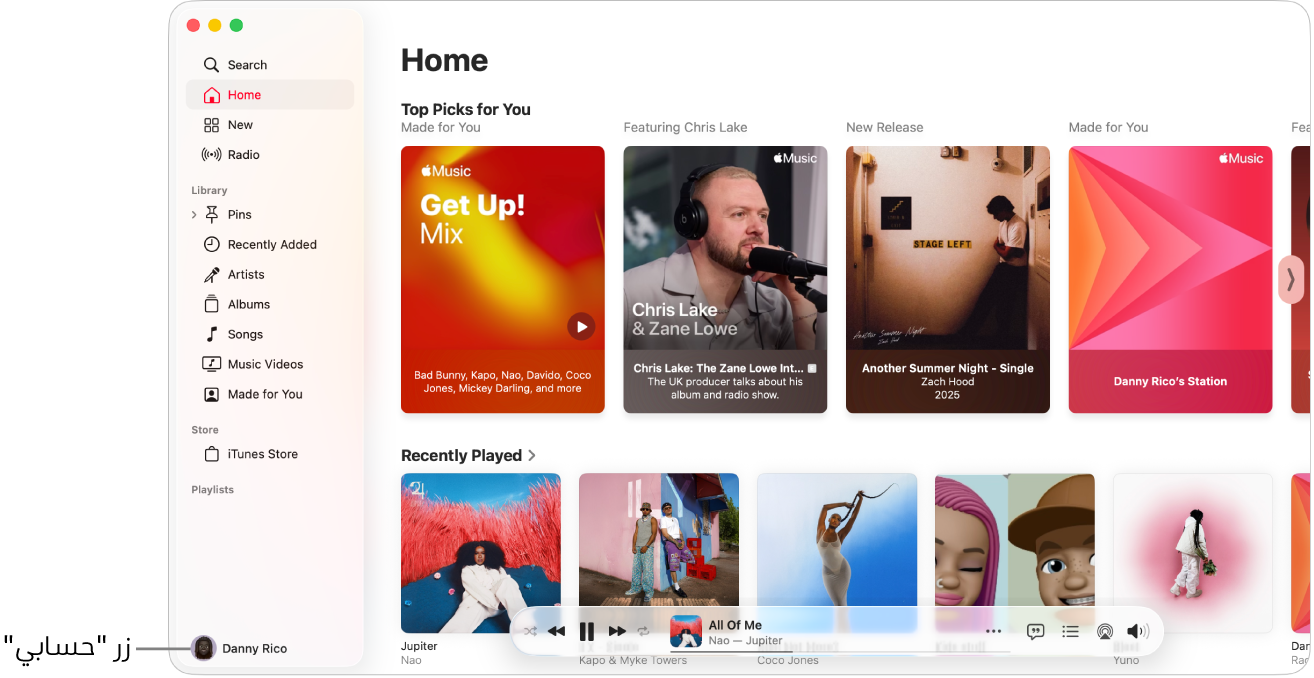
إنشاء ملف تعريف
انتقل إلى تطبيق الموسيقى
 على Mac.
على Mac.انقر على زر حسابي (يبدو مثل صورة أو مونوغرام) في الزاوية السفلية اليمنى من النافذة، ثم انقر على البدء.
اتبع المطالبات التي تظهر على الشاشة لإنشاء اسم مستخدم والبحث عن الأصدقاء ومتابعتهم ومشاركة قوائم التشغيل والمزيد.
إذا كنت تريد مشاركة الموسيقى مع الأصدقاء فقط، فتأكد من تحديد الخيار “من توافق عليهم” في منطقة "اختيار من يمكنه متابعتك".
انقر على تم.
بعد الانتهاء من إعداد ملف التعريف، يمكنك البحث عن الأصدقاء الذين تريد متابعة ملف تعريف الموسيقى الخاص بهم أو اختيار من تشارك الموسيقى معه (بحيث يمكنك عرض ما تستمع إليه للأصدقاء).
ملاحظة: إذا كنت منظم مجموعة مشاركة عائلية، يمكنك السماح للأطفال من سن 13 عامًا إلى 18 عامًا بإنشاء ملفات شخصية في Apple Music (أو منعهم من القيام بذلك). لا يمكن للأطفال الذين تقل أعمارهم عن 13 سنة إنشاء ملفات شخصية في Apple Music. (تختلف القيود المفروضة على السن حسب المنطقة). انظر تقييد الوصول إلى العناصر في الموسيقى.
تعديل اسم أو صورة ملف التعريف
يمكنك تغيير الاسم أو الصورة التي تظهر في ملف تعريف Apple Music.
انتقل إلى تطبيق الموسيقى
 على Mac.
على Mac.انقر على زر حسابي (يبدو مثل صورة أو مونوغرام) في الزاوية السفلية اليمنى من النافذة، ثم انقر على عرض الصفحة الشخصية.
حدد تعديل، ثم قم بأي مما يلي:
تحديث اسمك: أدخل اسمًا جديدًا.
تحديث صورتك: انقر على
 ، ثم حدد صورة من الإعدادات الافتراضية أو الحديثة أو أخرى.
، ثم حدد صورة من الإعدادات الافتراضية أو الحديثة أو أخرى.
يمكنك كذلك تعديل ملف التعريف الخاص بك بغرض اختيار من تريد مشاركة الموسيقى معه أو اختيار الموسيقى التي تريد مشاركتها مع متابعيك.
حذف ملف التعريف
يمكنك حذف ملف التعريف بحيث لا تظهر قوائم التشغيل والموسيقى في عمليات البحث ولا تكون الموسيقى ولا ملف التعريف مرئيين لمتابعيك.
ملاحظة: لا يتأثر اشتراك Apple Music الخاص بك ولا مكتبتك ولا قوائم التشغيل إذا حذفت ملف التعريف الخاص بك، لكنك لن تتمكن بعد من معرفة ما يستمع إليه أصدقاؤك.
انتقل إلى تطبيق الموسيقى
 على Mac.
على Mac.انقر على زر حسابي (يبدو مثل صورة أو مونوغرام) في الزاوية السفلية اليمنى من النافذة، ثم انقر على عرض الصفحة الشخصية.
انقر على تعديل، انقر على حذف الصفحة الشخصية، ثم انقر على حذف الصفحة الشخصية مرة أخرى للتأكيد.
إذا أنشأت صفحتك الشخصية مرة أخرى خلال ٩٠ يومًا، تتم استعادة معلوماتك السابقة ومتابعيك السابقين.
ملاحظة: إذا حذفت الملف الشخصي، فقد يستغرق الأمر عدة دقائق قبل أن يصبح غير مرئي بعد لمتابعيك أو في عمليات البحث.